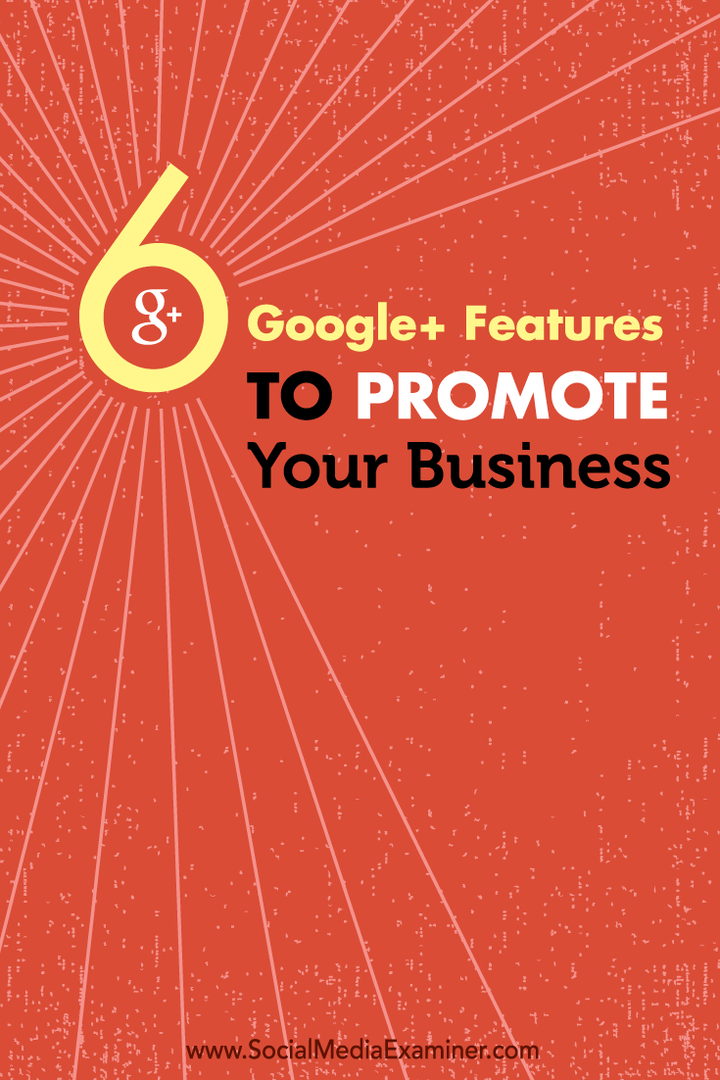Kaip nustatyti MLA formatą „Google“ dokumentuose
"Google" Google Dokumentai Herojus / / February 11, 2022

Paskutinį kartą atnaujinta
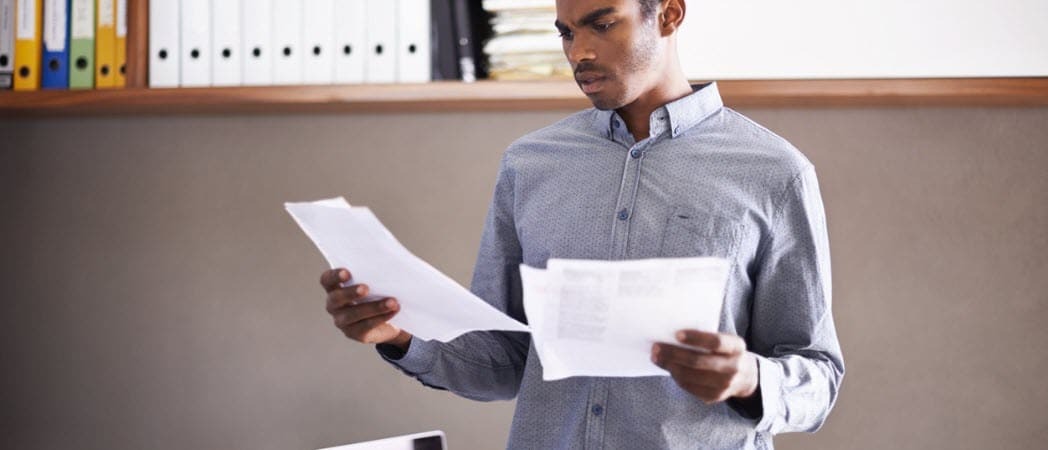
Studentams dažnai reikia formatuoti darbus pagal tam tikras gaires. Štai kaip nustatyti MLA formatą „Google“ dokumentuose.
Įsivaizduokite tai – jums buvo paskirtas pirmasis darbas kolegijoje, o profesorius sako, kad jį reikia suformatuoti naudojant MLA formatą.
Jūs iš karto panikuojate, nes nėra mygtuko, leidžiančio automatiškai nustatyti MLA formatavimą „Google“ dokumentuose. Galite nustoti nerimauti – parodykime, kaip rankiniu būdu nustatyti MLA formatą „Google“ dokumentuose.
Kodėl man reikia MLA formatavimo?
The Šiuolaikinės kalbos asociacija (MLA) nustatė formatą, kad kalbos ir literatūros mokslo darbai būtų vienodesni ir lengviau skaitomi. Šis standartas apibrėžia, kokio tipo popierių naudoti, šrifto stilių ir kaip formatuoti rašymą bei citatas.
Tu gali rasti visus reikalavimus MLA formatavimui MLA vadovas, šiuo metu 9-asis leidimas. Daugumoje jūsų kolegijos knygyne esančių stiliaus vadovų taip pat bus pateikta reikiama informacija.
Jei tinkamai laikysitės MLA formato, galite būti tikri, kad jūsų tiriamąjį darbą bus lengviau skaityti ir suprasti. Šaltinių nuorodų gairės taip pat užtikrins, kad jūsų darbe nekiltų įtarimų dėl plagiato.
MLA formatavimo pagrindai
MLA formatas nurodo, kaip jūsų esė turėtų atrodyti atspausdinta. Štai pagrindiniai dalykai, kurių turėsite laikytis.
- Atspausdinkite savo esė balto, raidės dydžio (8,5 x 11 colių) popierių.
- Nustatytos paraštės turi būti vieno colio iš visų keturių pusių.
- Du kartus padarykite tarpą tekste.
- Pasirinkite šriftą, kad kursyvas būtų lengvai atskiriamas nuo įprasto teksto.
- Paprastai pirmenybė teikiama „Times New Roman“.
- Nustatykite šrifto dydį iki 12 taškų.
- Centruokite esė pavadinimą.
- Įtraukite pirmąją kiekvienos pastraipos eilutę pusę colio nuo kairiosios paraštės.
The Puslapio nustatymai Paspaudus meniu turėtų atrodyti taip Failas > Puslapio sąranka ir vadovaukitės aukščiau pateiktomis formatavimo taisyklėmis.
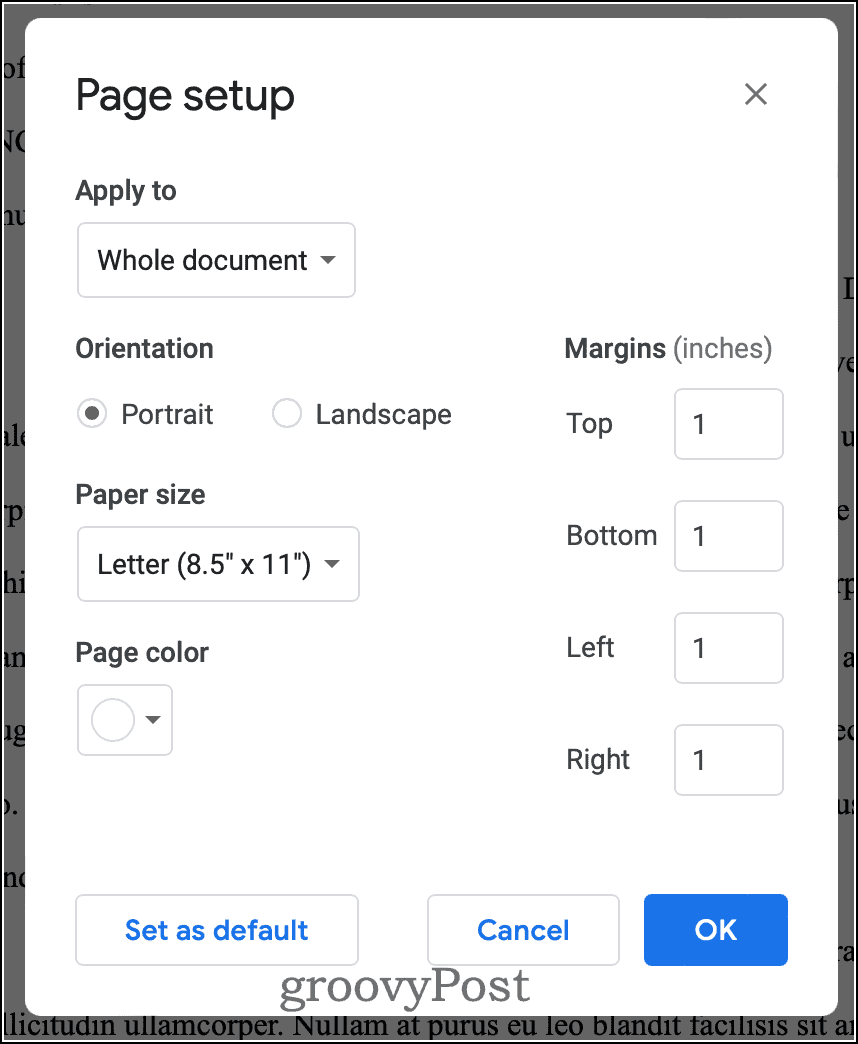
Kai bus pasirūpinta šiais pagrindais, laikas nustatyti šriftą, puslapio antraštę, pavadinimo informaciją ir tarpus tarp eilučių.
Pirmojo puslapio nustatymas MLA formatu „Google“ dokumentuose
Atlikite šiuos veiksmus, kad nustatytumėte dokumentą MLA formatui „Google“ dokumentuose.
Konfigūruokite formatavimą
- Išskleidžiamajame šrifto meniu pasirinkite Times New Roman.
- Nustatykite šrifto dydį į 12 taškų.
- Po eilučių tarpo piktograma spustelėkite Pasirinktinis tarpas.
- Įeikite 2 tarpueiliuose ir 0 tarpų prieš ir po pastraipų laukuose.
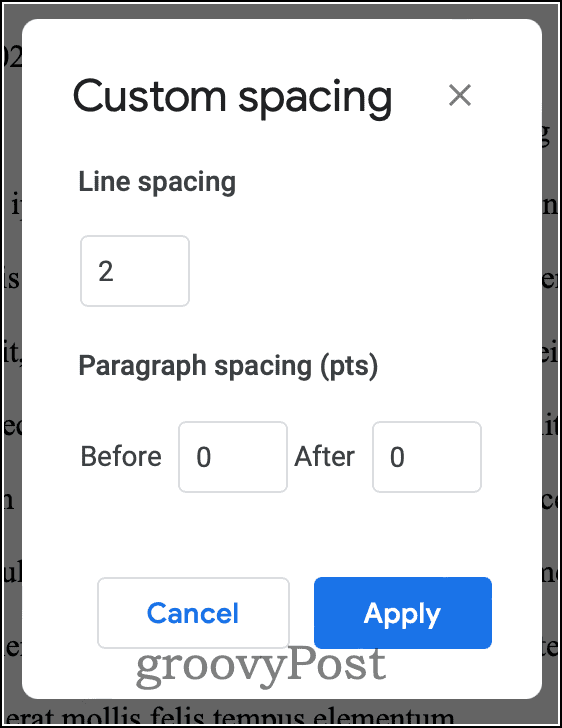
Atitinkamos informacijos pridėjimas
Tada atskirose eilutėse įveskite savo vardą, profesoriaus vardą, kurso numerį ir datą. Įveskite savo esė pavadinimą įprastu tekstu, kiekvieno žodžio pirmąją raidę didžiąja raide.
Kiekviename jūsų esė puslapyje turi būti antraštė su jūsų pavarde ir puslapio numeriu. Padaryti tai:
- Dukart spustelėkite vietą virš savo vardo. Atsiras antraštės laukas.
- Spustelėkite piktogramą, kad sulygiuotumėte tekstą su dešine parašte.
- Įveskite savo pavardę ir tarpą.
- Spustelėkite Įterpti > Puslapių numeriai.
- Kiekvieno puslapio kampe pasirinkite piktogramą, rodančią puslapio numerį.
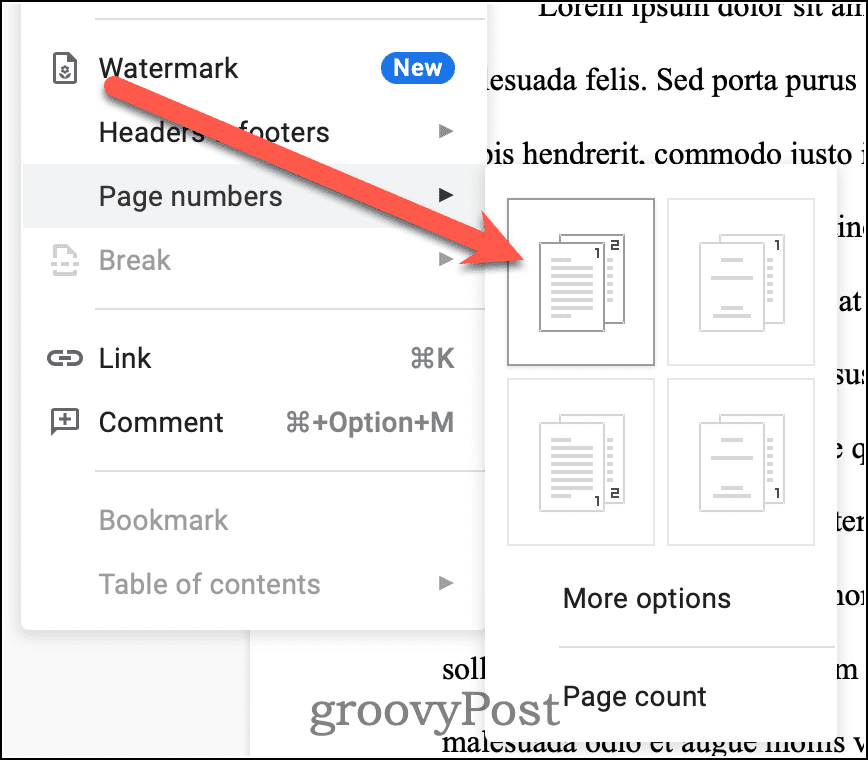
- Būkite tikri Kitas pirmas puslapis nėra patikrintas.
- Galiausiai dokumento tekste spustelėkite atgal.
Šiuo metu jūsų dokumentas turėtų atrodyti kaip paveikslėlis žemiau.
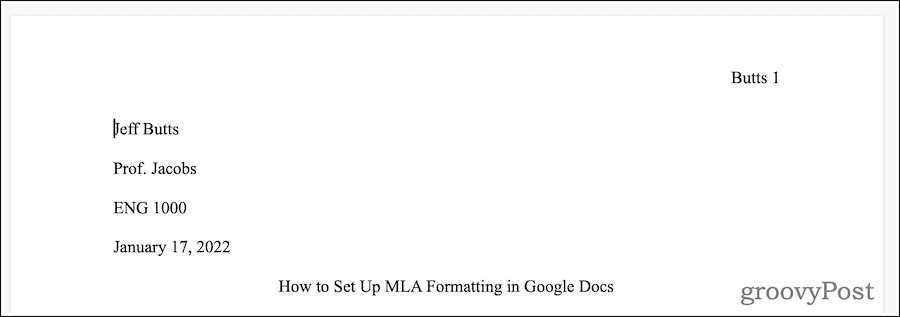
Toliau paspauskite Įvesti/grįžti pavadinimo pabaigoje, kad pradėtumėte naują eilutę.
Įtraukų įterpimas
Dabar laikas nustatyti pirmosios eilutės įtrauką, reikalingą MLA formatui.
- Spustelėkite Formatas > Lygiuoti ir įtrauka > Įtraukos parinktys.
- Į Speciali įtrauka, pasirinkti Pirmos eilutės įtrauka.
- Tipas 0.5 numatytame lauke.
- Spustelėkite Taikyti.
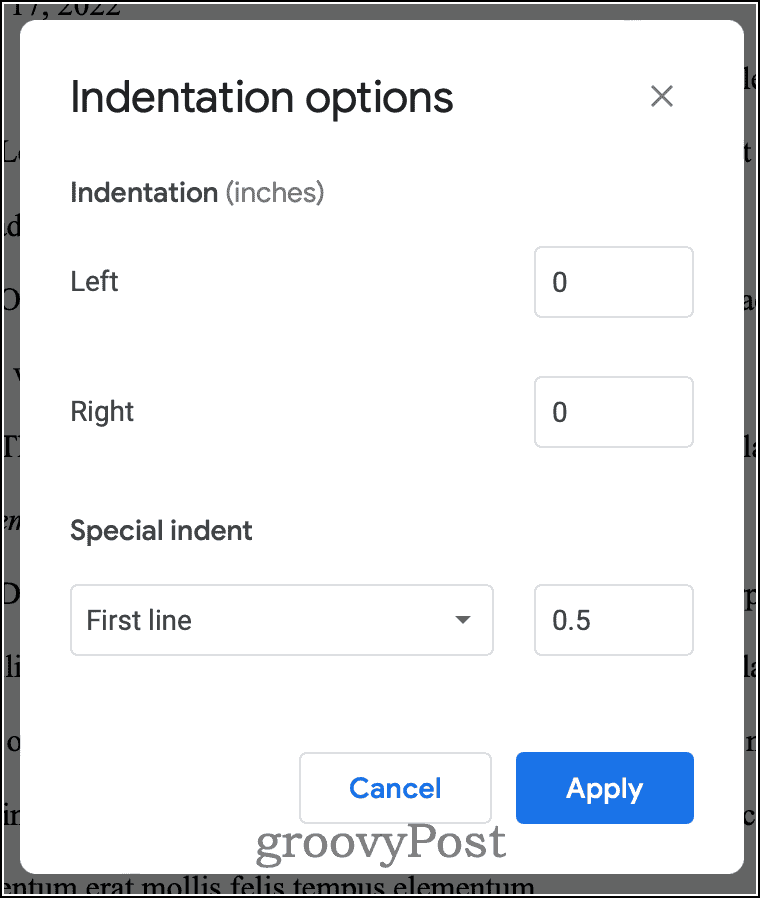
Atlikę šiuos veiksmus galite pradėti rašyti savo esė.
Remdamiesi savo šaltiniais pagal MLA
Kai cituojate ar perfrazuojate kito asmens raštą ar idėjas, turite pripažinti tą esė, straipsnį, knygą ar bet kurį kitą šaltinį. Jei to nepadarysite, esate kaltas dėl plagiato, net jei jis netyčia. MLA pateikia konkrečias gaires, kaip tinkamai kredituoti šaltinius. Pirmasis žingsnis vadinamas citata tekste.
Citatos ar perfrazuotos informacijos pabaigoje, prieš tašką, skliausteliuose pateikite autoriaus pavardę ir puslapio, kuriame radote informaciją, numerį. Jūsų terminalo skyrybos ženklai arba taškas eina po uždarų skliaustų. Jei sakinyje jau įvardijote autorių, jums nereikia jo įtraukti dar kartą. Tiesioginės citatos atrodys taip:

Jei perfrazavote kito asmens darbą, tekste pateikiama citata pagal tą patį modelį. Skirtumas tas, kad neturėsite nieko kabutėse.
Jei jums reikia cituoti ar perfrazuoti tekstą iš skirtingų to paties autoriaus kūrinių, taip pat turėtumėte įtraukti sutrumpintą kiekvieno teksto pavadinimą. Sutrumpinti straipsnių pavadinimai turi būti rašomi kabutėse. Kita vertus, sutrumpinti knygų pavadinimai turėtų būti kursyvu. Peržiūrėkite šį pavyzdį, kad pamatytumėte, kaip jis turėtų atrodyti.

Jūsų darbų, cituojamo puslapio, paruošimas pagal MLA formatą „Google“ dokumentuose
Kiekvienas šaltinis, kurį cituojate ar perfrazuojate, taip pat turi būti nurodytas puslapyje Cituoti darbai. Štai kaip tai nustatyti.
- Savo rašinio pabaigoje spustelėkite Įterpti > Pertrauka > Puslapio lūžis.
- Spustelėkite piktogramą, kad tekstas būtų centre.
- Tipas Cituoti darbai įprastu tekstu, kaip parodyta toliau, tada paspauskite Įvesti/grįžti.
- Spustelėkite piktogramą, kad sulygiuotumėte tekstą su kairiąja parašte.
Tada nustatysite tai, kas vadinama kabančia įtrauka. Tai reiškia, kad antroji ir paskesnės kiekvienos pastraipos eilutės bus įtrauktos.
- Spustelėkite Formatas > Lygiuoti ir įtrauka > Įtraukos parinktys.
- Pagal Speciali įtrauka, pasirinkti Kabantis.
- Įeikite 0.5 numatytame lauke.
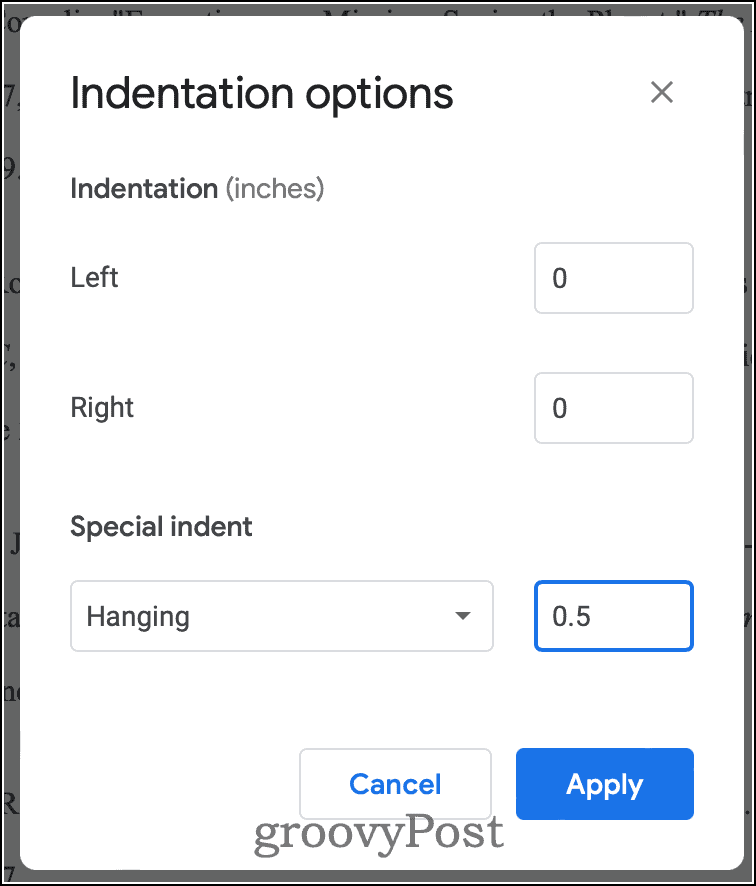
Tada turėsite įvesti savo šaltinio informaciją kiekvienam darbui, kurį nurodėte. Kiekvieną apatiškai sutvarkykite pagal autoriaus pavardę. Nespauskite Įvesti/grįžti kol neįvedėte visos šaltinio informacijos. Pagrindinė jūsų pateikta informacija priklauso nuo šaltinio tipo. Turėtumėte pasikonsultuoti su savo stiliaus vadovu dėl sudėtingesnių poreikių, pvz., antologijų, darbų su vertėjais ar redaktoriais ir pan.
Knygos
Autorius. Knygos pavadinimas. Leidimo miestas, leidėjas, išleidimo data.
Jei knyga išleista po 1900 m., jei leidėjas turi tik vieną biurą arba jei leidėjas yra žinomas Šiaurės Amerikoje, galite praleisti leidimo miestą.
Štai pavyzdys, kaip tai gali atrodyti puslapyje Cituoti darbai.
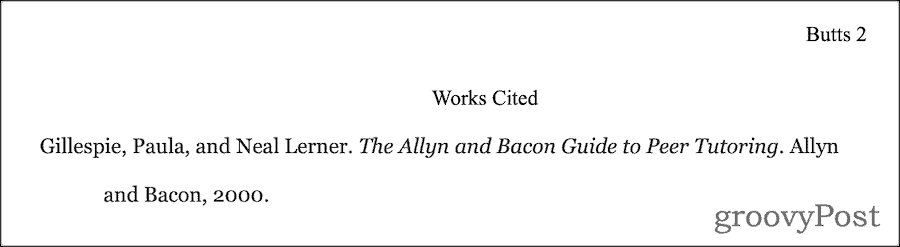
Straipsniai laikraščiuose ar žurnaluose
Straipsnių iš periodinių leidinių, tokių kaip žurnalai ar laikraščiai, formatas šiek tiek skiriasi.
Autorius. „Straipsnio pavadinimas“. Periodinio leidinio pavadinimas, Diena Mėnuo Metai, puslapiai.
Tai atrodys kaip šis pavyzdys.
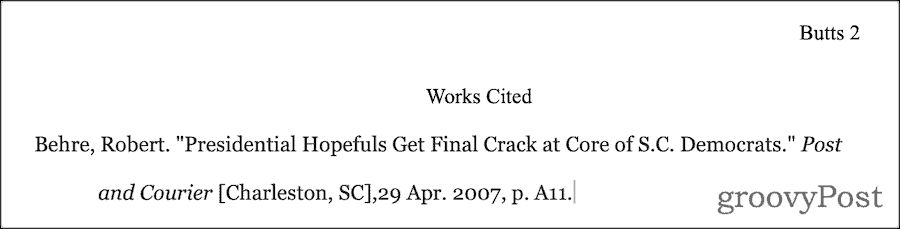
Cituojamas jūsų baigtų darbų puslapis
Kai baigsite, jūsų galutinis Cituotų darbų puslapis gali atrodyti maždaug taip.
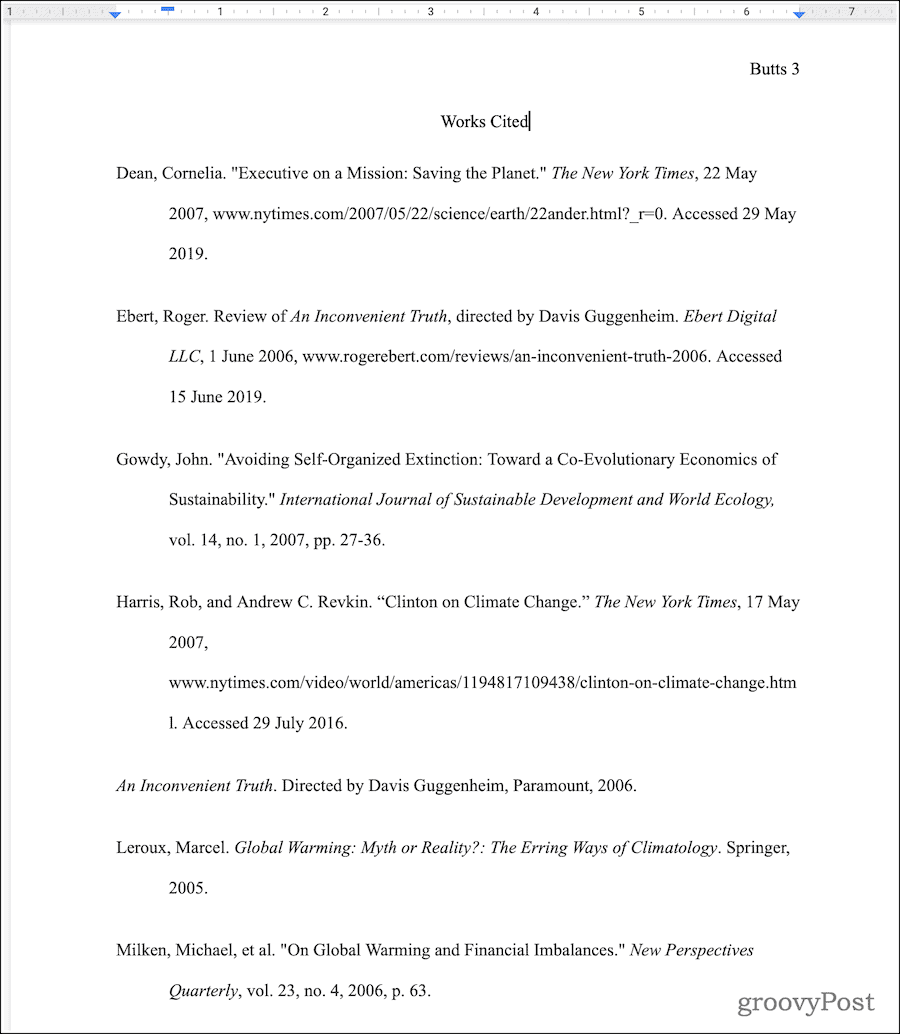
Kitas būdas paruošti „Works Cited“ puslapį – leisti „Google“ dokumentus atlikti sunkų kėlimą tau. Įspėjimas yra tas, kad jis gali neatitikti to paties MLA stiliaus vadovo leidimo, kurio reikalauja jūsų profesorius.
Pasiruošimas pateikti dokumentą
Dabar, kai baigėte darbą, turėtumėte atidžiai jį perskaityti ir dar kartą patikrinti formatavimą. Jei turite jį pateikti el. paštu arba svetainėje, galbūt norėsite eksportuoti jį į Microsoft Word formatu prieš išsiųsdami.
Gali tekti bendrinti failą tik tiesiogiai iš „Google“ dokumentų. Tai lengva padaryti, jei vykdykite mūsų nurodymus, taip pat suteikia galimybę kolegoms ar profesoriui pakomentuoti jūsų darbą.